Win10麦克风失灵的解决方法一
1、使用Windows自带录音机测试是否正常;
在搜索框中输入录音机即可打开Windows自带录音机进行测试。如果自带录音软件正常,但是我们使用的第三方软件无法使用录音机,可能是软件本身的故障,建议卸载重装。
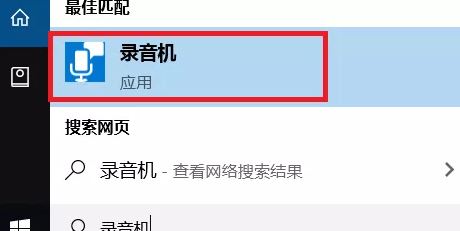
2、如果也没声音的话那么就是声卡驱动存在问题;
3、下载【360驱动大师】,打开后更新一下声卡驱动就可以了!;
Win10麦克风失灵的解决方法二
1、电脑重启后进入bios,详细可参考:Win10怎么进入bios?Win10系统进主板BIOS的方法
2、按F9然后回车选择YES;
3、再按F10选YES即可保存退出即可;
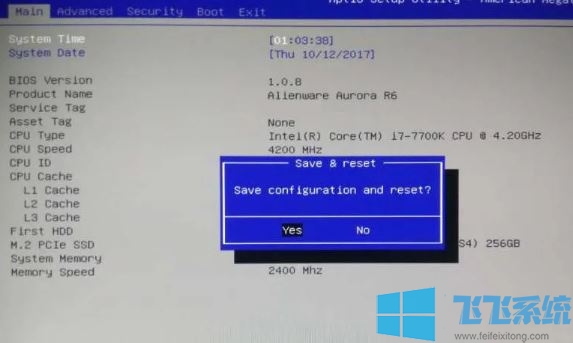
以上便是深度系统小编给大家介绍的Win10麦克风失灵的解决方法!
分享到: